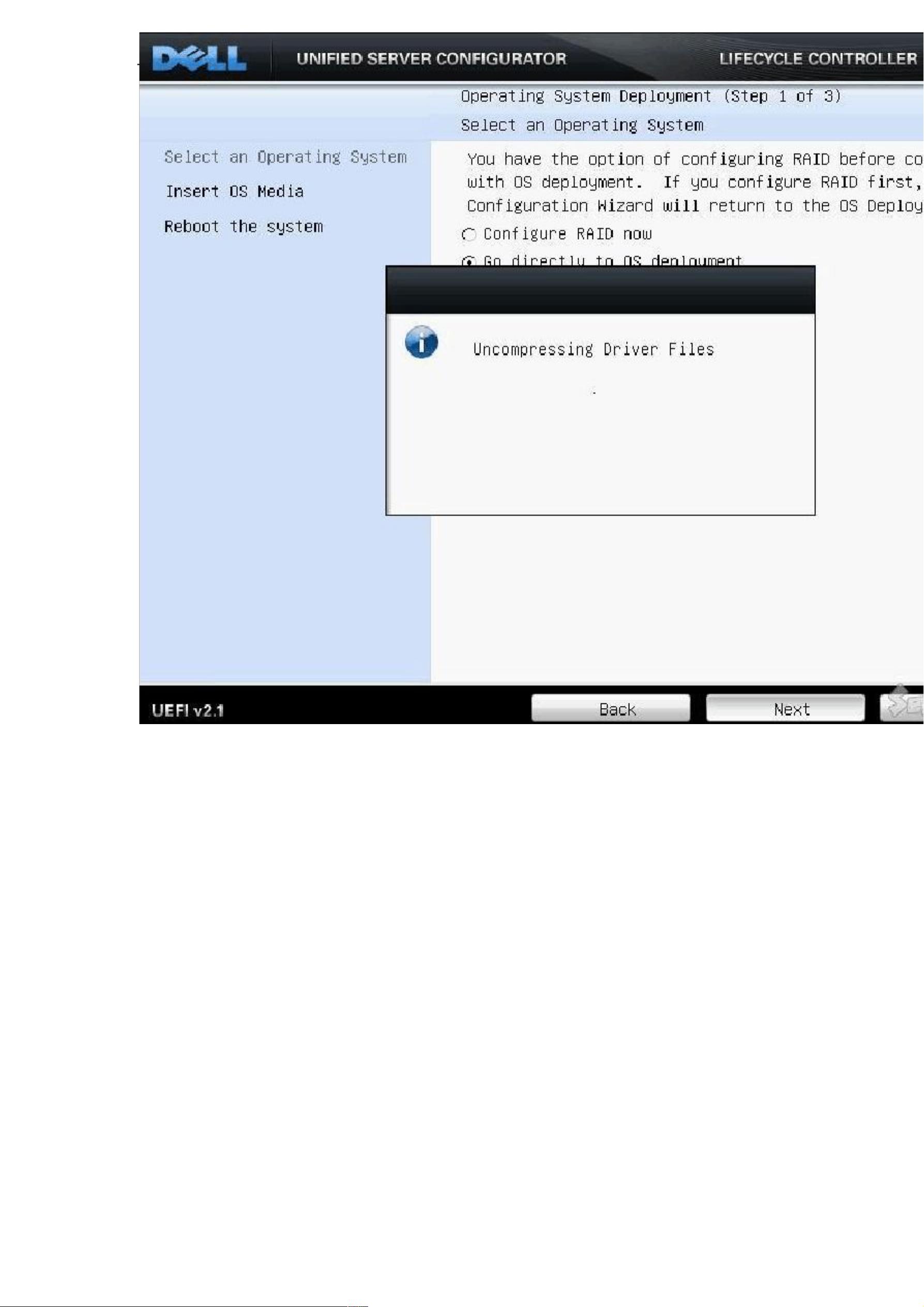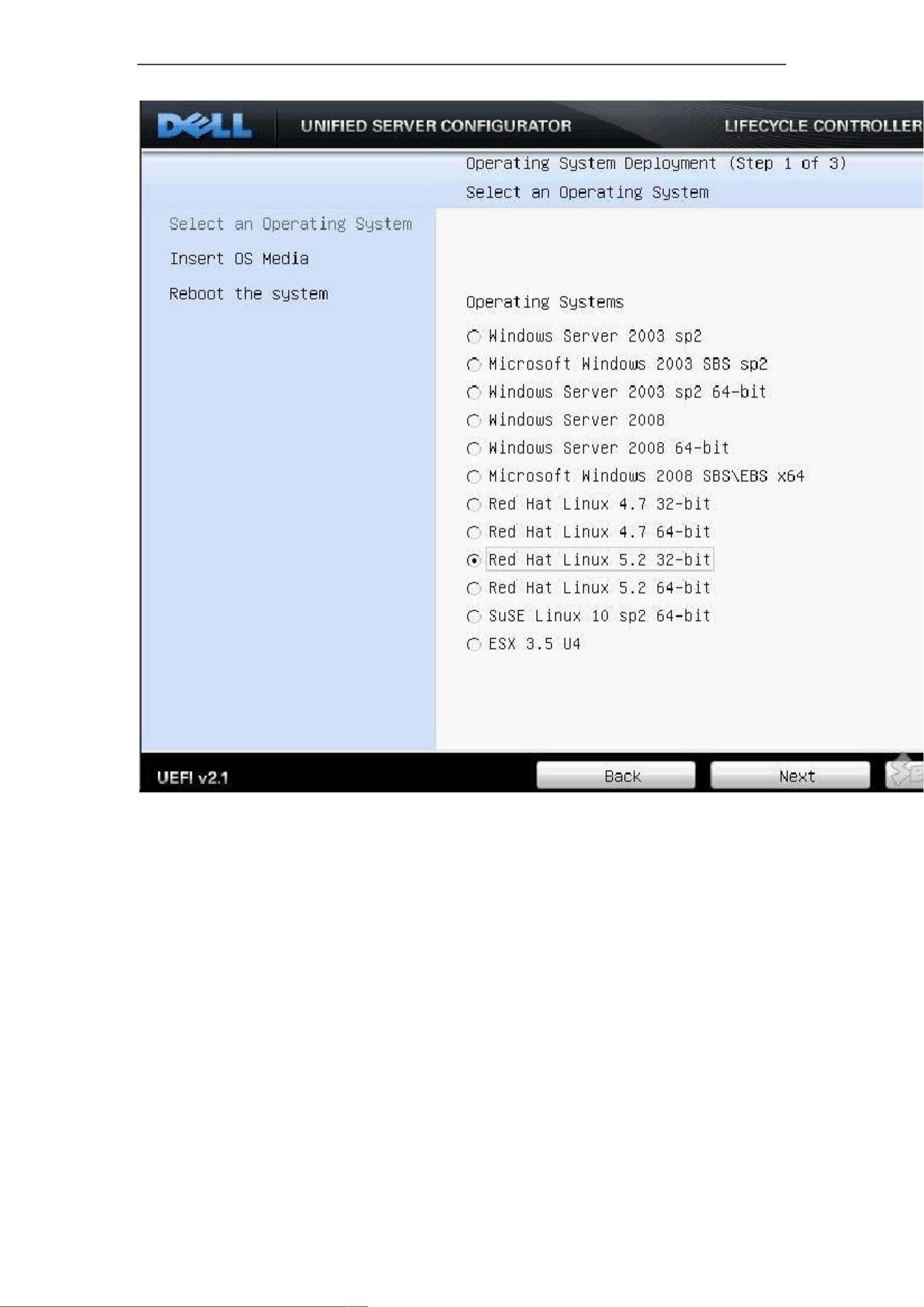DELL服务器Linux操作系统安装步骤指南
版权申诉
177 浏览量
更新于2024-07-07
收藏 4.83MB DOCX 举报
"DELL服务器上安装Linux操作系统的步骤详细说明"
在安装DELL服务器上的Linux操作系统时,首先需要在开机自检阶段按下F10键进入dosa安装界面,这个过程可能需要等待5分钟左右。然后,选择OS Deployment选项来开始安装流程。如果服务器配备有RAID卡,你可以在这里配置RAID,不过在这个例子中,我们选择了跳过这一步,这样可以更快地进入安装界面。
接着,你需要选择要安装的Linux发行版,并放入对应的安装光盘,点击“下一步”。确保光盘已正确放入后,点击“完成”,系统会自动重启并进入Linux的安装程序。在启动过程中,直接按回车键,跳过光盘检测,选择“skip”选项。
进入安装界面后,首先选择安装语言,这里选择了简体中文,以便于阅读。然后选择适合你的键盘布局,通常是美国英语或其他相应国家的布局。接下来,系统会提示输入安装序列号,这个序列号通常在购买的正版光盘包装内找到,用于验证安装和获取后续的支持与更新。
如果你选择“跳过输入安装号码”,则可能无法享受订阅服务中的某些功能,如软件包的更新和安全性更新。验证序列号无误后,系统会提示你格式化硬盘分区。对于全新安装,通常选择删除所有现有分区是安全的做法。
在确认磁盘分区操作后,可能会出现警告信息,确认无误后继续。安装过程中,你还可以配置网络接口的IP地址,不过也可以在系统安装完成后进行。之后,设定时区,这会影响系统的日期和时间设置。
接下来,创建root管理员用户的密码,这是系统管理的关键账户。然后根据你的服务器应用需求,选择需要安装的组件,比如服务器版、工作站版或特定的应用服务器组件。选好后,点击“下一步”,安装程序将继续执行。
安装完毕后,系统会提示你重新启动。在启动过程中,会有一个系统信息设置界面,这里可以设置一些初始化的系统参数。最后,输入设置好的用户名和密码,即可成功登录到新安装的Linux系统。
以上就是DELL服务器上安装Linux操作系统的基本步骤,每个步骤都需要细心操作,确保系统的稳定和安全。
2023-06-10 上传
2023-02-24 上传
2023-05-30 上传
2023-05-31 上传
2023-05-31 上传
2023-09-04 上传
2023-05-13 上传
Rose520817
- 粉丝: 1
- 资源: 8万+
最新资源
- Lombok 快速入门与注解详解
- SpringSecurity实战:声明式安全控制框架解析
- XML基础教程:从数据传输到存储解析
- Matlab实现图像空间平移与镜像变换示例
- Python流程控制与运算符详解
- Python基础:类型转换与循环语句
- 辰科CD-6024-4控制器说明书:LED亮度调节与触发功能解析
- AE particular插件全面解析:英汉对照与关键参数
- Shell脚本实践:创建tar包、字符串累加与简易运算器
- TMS320F28335:浮点处理器与ADC详解
- 互联网基础与结构解析:从ARPANET到多层次ISP
- Redhat系统中构建与Windows共享的Samba服务器实战
- microPython编程指南:从入门到实践
- 数据结构实验:顺序构建并遍历链表
- NVIDIA TX2系统安装与恢复指南
- C语言实现贪吃蛇游戏基础代码